Yksityiskohtainen opas videon leikkaamiseen After Effectsissä
Jälkivaikutukset on suosittu animaatiotyökalusarja, jota käytetään pääasiassa uskomattomien tehosteiden luomiseen ja lisäämiseen, se ei ole videonmuokkausalusta, kuten Adobe Premiere Pro. Totuus on, että After Effects ei tarjoa yksittäistä leikkaustyökalua videon osien leikkaamiseen. Sen sijaan sinun on käytettävä pikanäppäimiä videoiden muokkaamiseen. Tämä viesti näyttää sinulle kuinka leikata leike After Effectsissä.
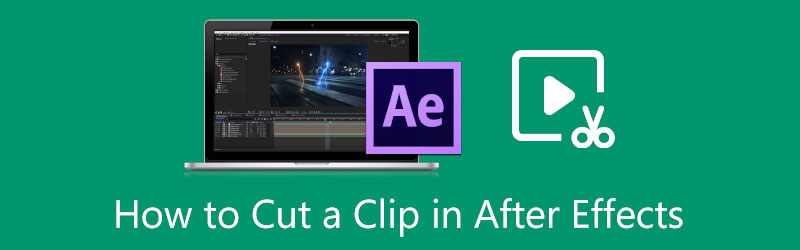
- OPAS LIST
- Osa 1. Leikkaa leike After Effectsiin
- Osa 2. Paras After Effects -vaihtoehto trimmausvideoille
- Osa 3. Usein kysytyt kysymykset After Effects -leikkausleikkeistä
Osa 1. Leikkeen leikkaaminen After Effectsissä
Kun haluat leikata videoleikkeen Adobe After Effectsissä, voit leikata projektisi alkua ja loppua pikanäppäimillä. Voit myös käyttää sitä Jaettu kerros ominaisuus videon leikkaamiseen After Effectsissä.
Käynnistä After Effects tietokoneellasi ja luo uusi projekti. Tuo videosi siihen ja valitse uusi sävellys. Sävellysasetukset-ikkunassa voit mukauttaa erilaisia asetuksia tarpeidesi mukaan. Napsauta yläosaa Tiedosto valikko, valitse Tuonti, ja sitten Tiedosto lisätäksesi videoleikkeen.
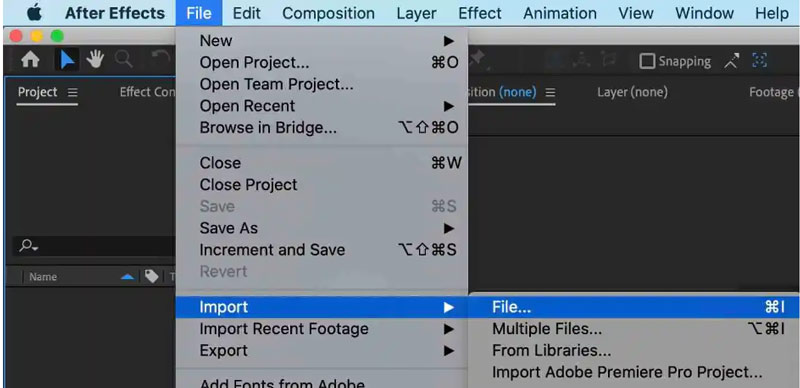
Kun haluat leikata leikkeen After Effectsissä, voit vetää toistopaikan juuri siihen kehykseen, johon haluat leikata videon.
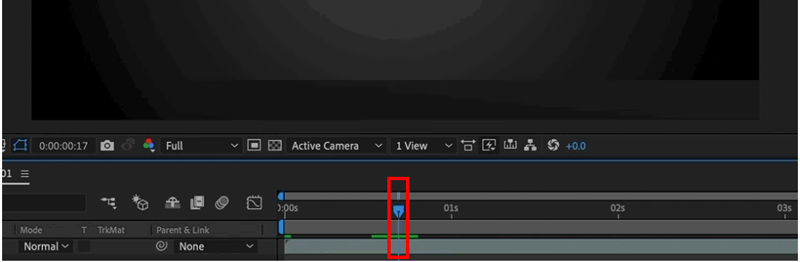
Valitse leike aikajanalta napsauttamalla ja käytä sitten Split Layer -ominaisuutta tai pikanäppäimiä polkujen leikkaamiseen After Effectsissä. Voit klikata yläosaa Muokata valikko ja valitse Jaettu kerros sen pudotusvalikosta. Näin Adobe After Effects asettaa automaattisesti kaksi jaettua osaa kahdelle erilliselle tasolle tässä vaiheessa. Voit myös painaa Control/Command + Shift + D leikata videota After Effectsissä.
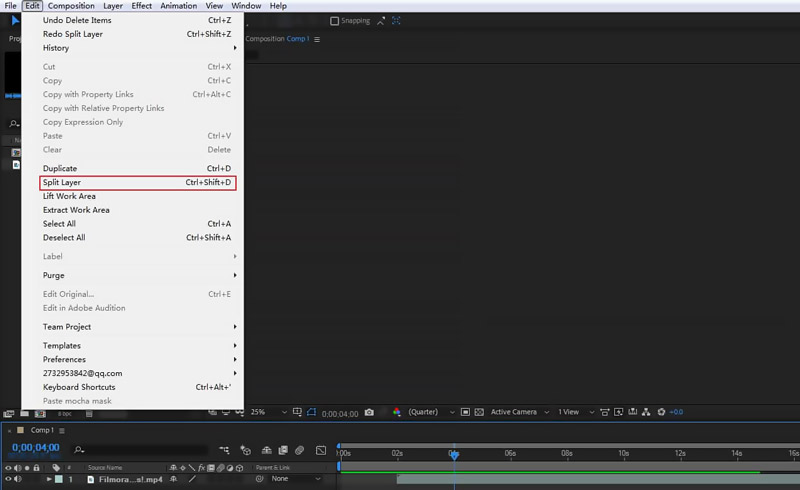
Kun olet tyytyväinen videoleikkaustulokseen, voit napsauttaa Tiedosto-valikkoa ja käyttää sitä Viedä vaihtoehto tallentaa tämä leikattu video tietokoneellesi.
Osa 2. Paras After Effects -vaihtoehto videoleikkeen leikkaamiseen ilman laadun heikkenemistä
Videoiden leikkaaminen After Effectsissä on hieman monimutkaista, etenkin uusille käyttäjille. Jos haluat helpomman tavan leikata videota ja poistaa ei-toivotut osat nopeasti, voit kokeilla helppokäyttöistä Video Converter Ultimate. Sillä on erityinen Video Trimmeri työkalu, jolla voit leikata ja yhdistää videoita. Voit ladata sen ja jakaa videosi noudattamalla alla olevia ohjeita.
Avaa tämä Video Converter Ultimate ja siirry siihen Työkalulaatikko. Vieritä alas löytääksesi Video Trimmeri työkalu. Napsauta avataksesi sen.

Napsauta ponnahdusikkunassa Video Trimmer -kuvaketta + -kuvaketta valitaksesi ja lisätäksesi videotiedoston, jonka haluat leikata. Se tukee erittäin hyvin 8K/5K/4K UHD-, 1080p/720p HD- ja yleisiä SD-videoita kaikissa suosituissa videomuodoissa, kuten MP4, MKV, WMV, MOV, AVI, FLV, MPEG ja muut.
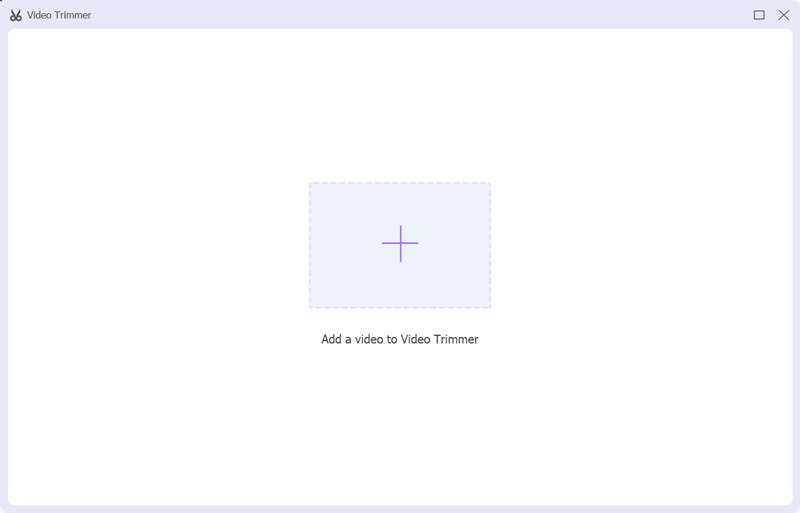
Kun videosi on ladattu, sen sisäänrakennettu mediasoitin toistaa sen automaattisesti. Voit leikata videota liikuttamalla vapaasti edistymispalkin vasenta ja oikeaa ohjaustankoa. Lisäksi voit jakaa videon syöttämällä suoraan aloitus- ja loppupisteet. Tämä After Effects -vaihtoehto tarjoaa myös Jaa ja lisää segmentti nopeasti ominaisuuksia sinulle leikkaa osia videosta helposti.

Klikkaa Lähtö laatikko mukauttaaksesi erilaisia video- ja ääniasetuksia. Voit esimerkiksi valita oikean lähtömuodon, laadun, resoluution, kuvanopeuden, kooderin, bittinopeuden, äänikanavan ja paljon muuta. Sitten voit napsauttaa Viedä -painiketta tallentaaksesi tämän leikatun videon tietokoneellesi ilman uudelleenkoodausta.
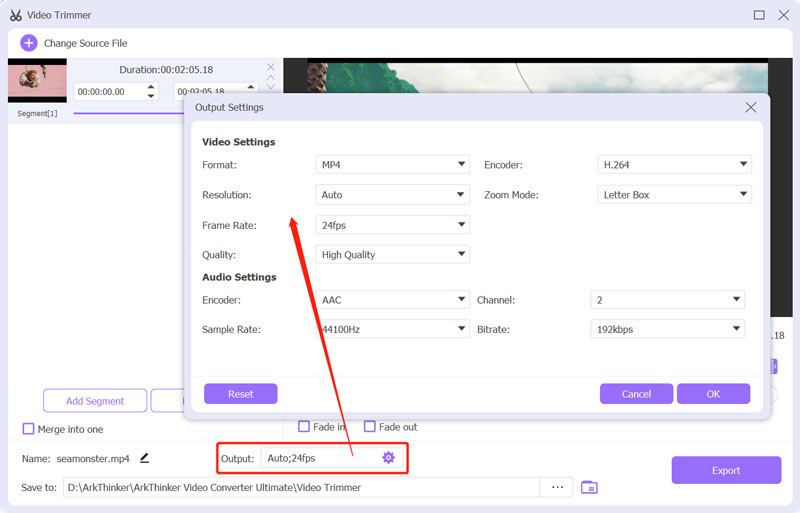
Osa 3. Usein kysytyt kysymykset, kuinka leikata leike After Effectsissä
Onko After Effectsin käyttö ilmaista?
Ei. After Effectsin käyttö ei ole ilmaista. Se ei tarjoa ilmaista versiota sovelluksesta. Mutta voit käyttää sitä seitsemän päivää ilmaiseksi.
Onko After Effectsillä ilmainen versio leikkeen leikkaamisesta verkossa?
Monet online-videonmuokkausohjelmat, kuten Kapwing, Clideo ja VEED.IO, voivat auttaa sinua leikkaamaan videota suoraan verkkoselaimellasi. Adobe tarjoaa myös Adobe Express -nimisen verkkotyökalun, jolla voit muokata ja leikata videoleikkeitä helposti.
Kuinka leikata video ilmaiseksi Macissa iMovien avulla?
Milloin haluat leikkaa video Macissasi voit käynnistää iMovien, luoda uuden projektin, lisätä videoleikkeen ja vetää sen sitten aikajanalle. Korosta videosi aikajanalla ja leikkaa video ilmaiseksi vetämällä sen aloitus- ja loppuohjaustankoa.
Johtopäätös
Luettuasi tämän artikkelin voit oppia leikkaamaan leikkeen After Effectsissä ja leikkaamaan videoita videotrimmerin avulla. Lisää kysymyksiä aiheesta After Effects leikattu leike, voit jättää meille viestin.
Mitä mieltä olet tästä postauksesta? Klikkaa arvostellaksesi tätä viestiä.
Erinomainen
Arvosana: 4.6 / 5 (perustuu 161 äänet)
Etsi lisää ratkaisuja
Jaa suuri videotiedostosi kolmella vuoden 2022 parhaalla elokuvaleikkurilla Yksityiskohtainen opas videon leikkaamiseen Android-puhelimella Toimivia menetelmiä videon kirkastamiseen tietokoneilla tai mobiililaitteilla Äänen leikkaaminen Audacityssä, WMP:ssä, iMoviessa, Onlinessa, Trimmerissä Videon rajaaminen verkossa iPhonessa, Androidissa ja Macissa/PC:ssä Videoiden yhdistäminen iPhonessa, Androidissa, tietokoneessa ja verkossaSuhteellisia artikkeleita
- Editoi videota
- 10 parasta MP4-leikkuria Windowsille, Macille, iPhonelle ja Android-laitteille
- Videon kääntäminen iMoviessa iPhonessa, iPadissa ja Macissa
- 3 Video Rotator -työkalua videoleikkeen ilmaiseen kiertämiseen verkossa
- Videon kääntäminen tai peilaus iPhonessa, Androidissa ja Macissa/PC:ssä
- Videon kääntäminen iMoviessa iPhonessa, iPadissa ja Mac 2022:ssa
- Opi kääntämään ja kääntämään videota VLC Media Playerissa
- Jaa suuri videotiedostosi kolmella vuoden 2022 parhaalla elokuvaleikkurilla
- Yksityiskohtainen opas videon leikkaamiseen Android-puhelimella
- Videon osien leikkaaminen iPhonen Android-tietokoneella
- Opi leikkaamaan videoleike Adobe After Effects 2022:ssa



